기본적으로 이 PC를 파일 탐색기로 여는 방법
Windows 10 의 (Windows 10)파일 탐색기(File Explorer) 가 마음에 들지 않는 것 중 하나는 기본적으로 빠른 액세스(Quick Access) 섹션 에서 시작된다는 사실입니다 . 거기에서 최근 파일과 자주 사용하는 폴더를 볼 수 있습니다. 그러나 나는 문서(Documents) 나 다운로드와 같은 사용자 폴더와 드라이브를 보는 것을 선호합니다. (Downloads.)그렇게 하는 경우 이 자습서를 읽고 빠른 액세스(Quick Access:) 대신 이 PC(This PC) 를 열도록 파일 탐색기 를 설정하는 방법을 확인하십시오.(File Explorer)
문제: Windows 10 의 파일 (Windows 10)탐색기(Explorer) 를 시작하면 빠른 액세스(Quick access) 가 열립니다 .
파일 탐색기(File Explorer) 를 구성하지 않은 경우 시작할 때마다 가장 자주 액세스하는 폴더와 최근 파일을 볼 수 있는 빠른 액세스 섹션이 열립니다.(Quick Access)

일부 사용자 는 파일 탐색기(File Explorer) 에서 빠른 액세스(Quick access) 를 여는 기본 동작 을 제거하고 (default behavior)이 PC(This PC) 섹션 을 사용하도록 전환하려고 합니다 . 이 PC(This PC) 는 사용자 폴더( 문서, 다운로드, 사진, 바탕 화면(Documents, Downloads, Pictures, Desktop) 등)와 컴퓨터의 모든 저장 장치 및 드라이브를 표시 하므로 파일 탐색기 의 (File Explorer)시작 위치(start location) 가 더 유용할 수 있습니다.
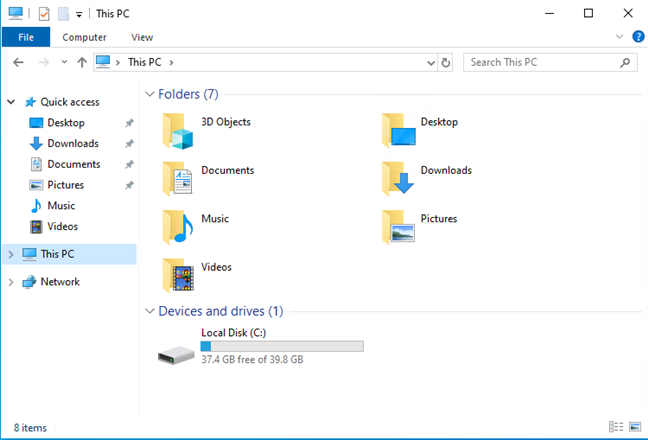
우리는 파일 탐색기(File Explorer) 를 시작할 때 이러한 방식을 선호 하며 기본 시작 위치로 항상 이 PC 를 사용하여 (This PC)빠른 액세스(Quick Access) 를 전환 합니다.
솔루션: 기본적으로 이 PC를 열도록 파일 탐색기 설정(Set File Explorer)
이 문제를 해결하려면 파일 탐색기(File Explorer) 를 시작하십시오 . 그런 다음 폴더 옵션 창(Folder Options window) 을 엽니다 . 그렇게 하려면 리본에서 보기(View) 탭을 클릭한 다음 오른쪽에 있는 옵션(Options) 버튼을 클릭합니다.

폴더 옵션(Folder Options) 창 에서 일반(General) 탭 에 있는지 확인 하십시오. 여기에서 "다음으로 파일 탐색기 열기"("Open File Explorer to") 옆의 드롭다운 목록을 클릭하거나 탭하고 빠른 액세스(Quick access) 대신 이 PC(This PC) 를 선택 합니다 . 확인(OK) 을 클릭 하여 설정을 저장 하는 것을 잊지 마십시오 .
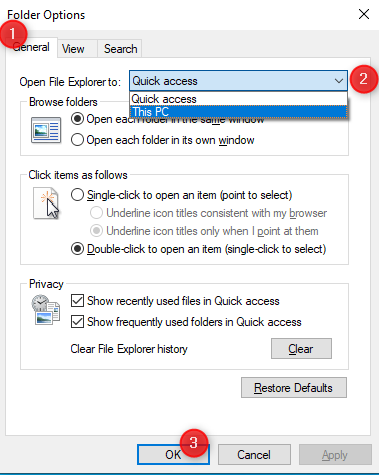
파일 탐색기(File Explorer) 를 닫고 다음에 시작할 때 이 PC(This PC) 가 열려야 합니다 . 더 유용한 시작 위치(start location) , 그렇죠?
파일 탐색기 의 다른 (File Explorer)시작 위치(start location) 를 선택하려면 어떻게 합니까?
일부 사용자는 이에 만족하지 않을 수 있으며 파일 탐색기(File Explorer) 가 선택한 사용자 지정 폴더(custom folder) 또는 특정 드라이브 에서 시작 되기를 원할 수 있습니다. 이를 돕기 위해 Windows 10(Windows 10) 의 파일 탐색기(File Explorer start) 를 원하는 폴더에서 시작 하는 방법 가이드를 만들었습니다 .

빠른 액세스(Quick Access) 보다 이 PC가 더 마음에 드시 나요?
이 튜토리얼은 이 작은 성가심을 해결하는 데 도움이 되었을 것입니다. 문제가 있으면 의견에 공유하십시오. 또한 파일 탐색기(File Explorer) 에서 선호하는 시작 위치를 알려주십시오 . 빠른 액세스(Quick Access) 입니까 아니면 이 PC(This PC) 입니까? 아래에 댓글을 달고 토론해 봅시다.
Related posts
File Explorer 사용 방법 Windows 10에서 프로 마치 프로
File Explorer and Windows Explorer을 열는 방법 : 12 방법
File Explorer에서 Quick access에 항목을 고정하는 4 가지 방법
Windows 10의 File Explorer에서 폴더의 view template를 변경하는 방법
Windows 10에서 File Explorer에서 명령을 실행하는 방법
Windows 10에서 folder icon를 3 단계로 변경하는 방법
파일을 Google Drive에 업로드하는 5 가지 방법
Google Drive에 File Explorer 추가하는 방법
Windows 10의 File Explorer에서, 그룹 및 필터 파일 및 폴더를 정렬하는 방법
PowerShell, CMD 또는 파일 탐색기를 사용하여 폴더의 파일 수를 계산하는 방법
파일 탐색기 또는 Windows 탐색기에서 보기를 재설정하는 방법
Windows 10의 File Explorer을 만드는 방법 모든 미디어 파일에 대한 축소판 표시
한 번의 클릭으로 Windows에서 두 번 클릭하는 5 가지 방법
2단계로 파일 탐색기에서 메일, Skype, Dropbox 또는 OneDrive와 같은 앱으로 파일을 공유하는 방법
Windows 10 및 Windows 11의 휴지통 -
파일 탐색기에서 전문가처럼 파일을 보는 10가지 방법
Desktop.ini - 이 파일은 무엇입니까? 내 바탕 화면에 왜 두 개가 있습니까?
Windows 10과 Windows 10의 파일 탐색기의 차이점 윈도우 8.1
Internet Explorer 앱에서 검색 기록 및 데이터를 삭제하는 방법
Windows 10에서 File Explorer Dark Theme을 활성화하는 방법
